TTEP.CN > 故障 >
Win8卸载Windows的服务的方法 Win8系统怎么卸载Windows的服务
Win8卸载Windows的服务的方法 Win8系统怎么卸载Windows的服务 Win8开机速度之快超出以往的版本,但有些开机自启项要消耗开机时间,如果不用的软件还是删除比较好,这样就不会影响机速度了。那Win8如何禁用一些不需要的服务?删除多余的服务呢?下面,小编就和大家说一下Win8卸载Windows的服务的方法。
方法如下:
1、点击开始菜单--打开控制面板。
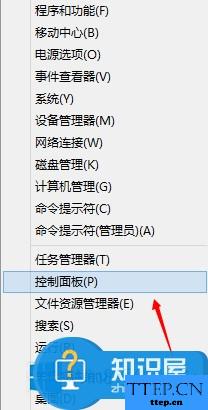
2、切换到大图标。
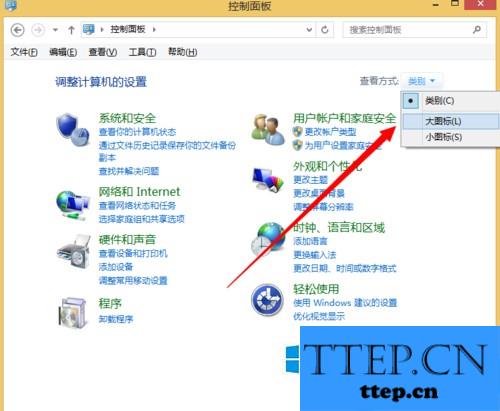
3、点击管理工具。
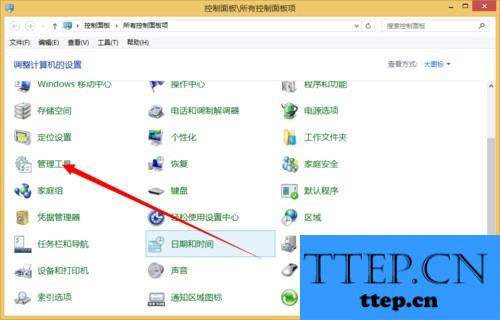
4、打开服务。
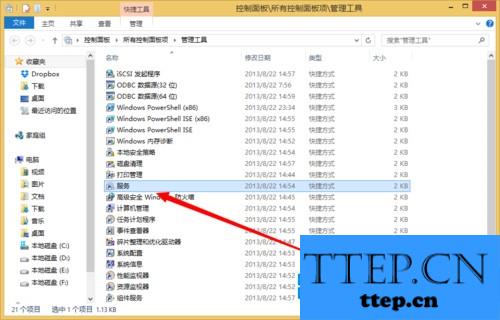
5、找到一个需要卸载的服务。
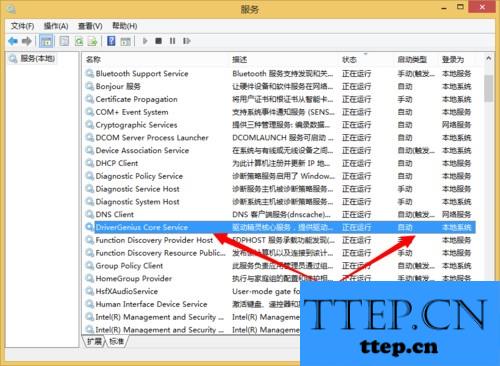
双击打开。
6、如何我们需要复制下来这个服务的名称。
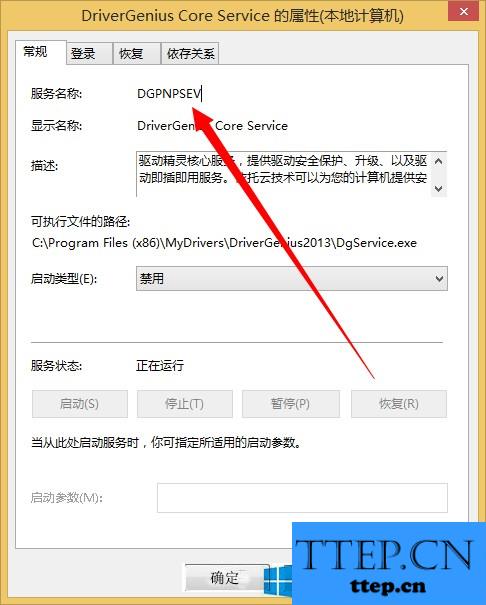
7、来到cmd命令行。
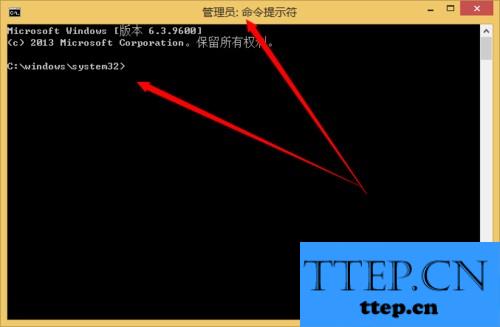
8、然后再cmd下输入 sc delete 服务名称来卸载服务。
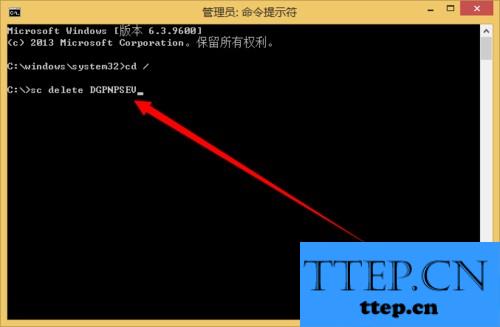
输入完成之后回车即可。
9、卸载完成。
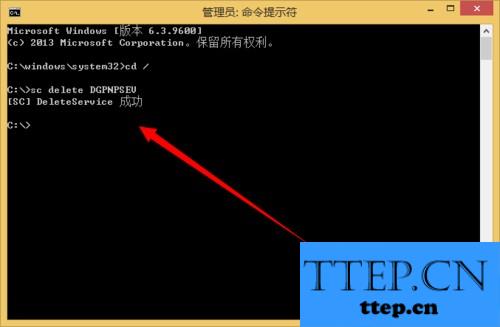
10、再次来到服务管理。
搜索一下看看我们刚刚卸载的服务还在不在。
肯定是不再了。
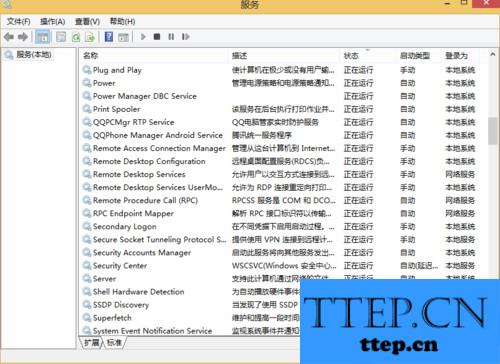
Win8卸载Windows的服务的方法就给大家详细介绍到这里了。如你还不知道怎么卸载Windows多余的服务,可以按照上述的方法步骤去操作,这样你就可以卸载那些多余的服务了。
方法如下:
1、点击开始菜单--打开控制面板。
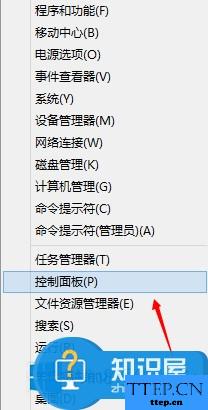
2、切换到大图标。
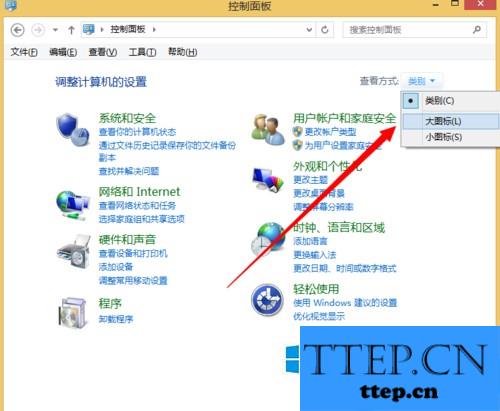
3、点击管理工具。
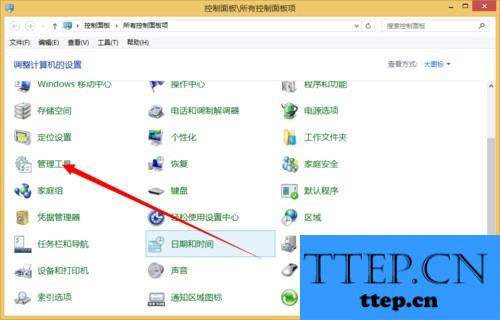
4、打开服务。
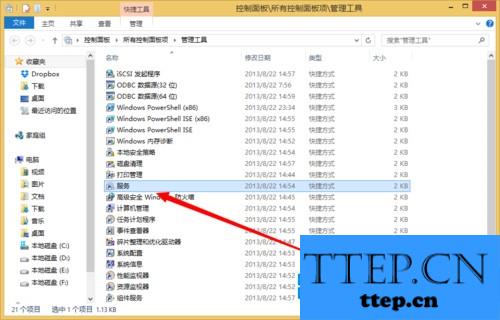
5、找到一个需要卸载的服务。
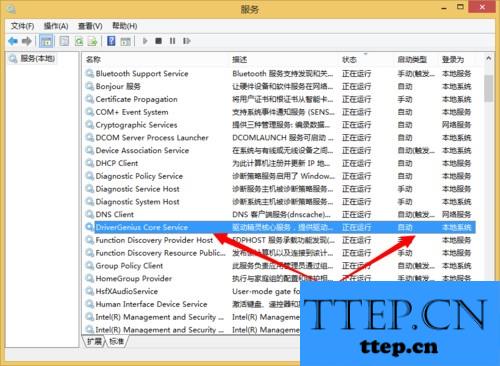
双击打开。
6、如何我们需要复制下来这个服务的名称。
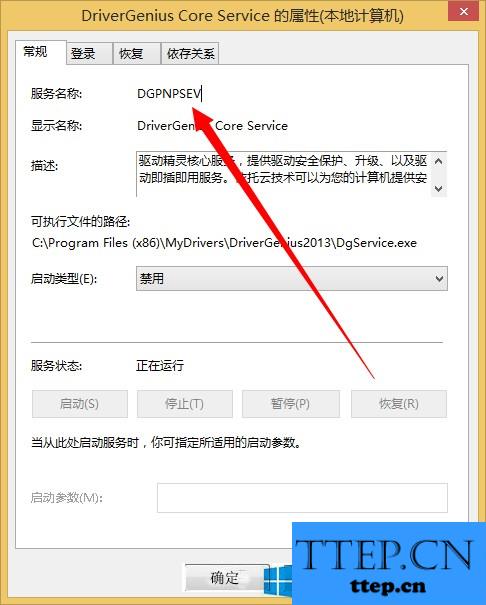
7、来到cmd命令行。
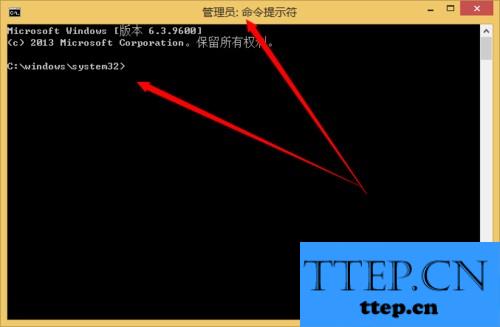
8、然后再cmd下输入 sc delete 服务名称来卸载服务。
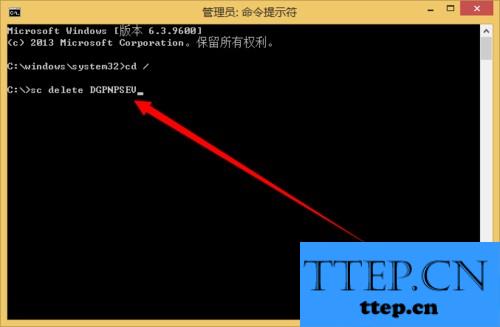
输入完成之后回车即可。
9、卸载完成。
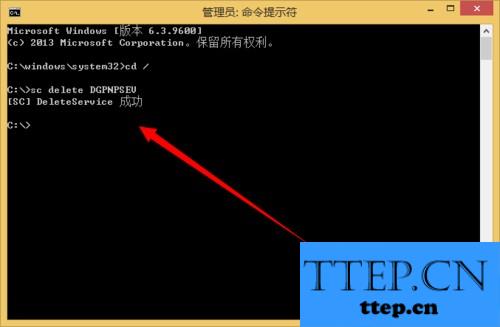
10、再次来到服务管理。
搜索一下看看我们刚刚卸载的服务还在不在。
肯定是不再了。
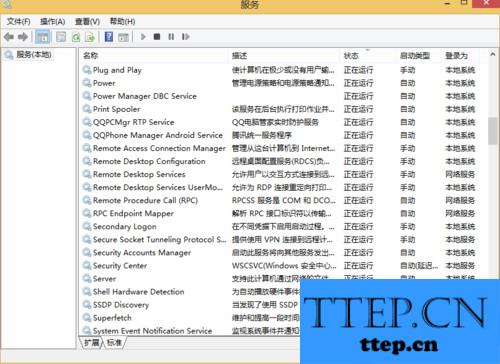
Win8卸载Windows的服务的方法就给大家详细介绍到这里了。如你还不知道怎么卸载Windows多余的服务,可以按照上述的方法步骤去操作,这样你就可以卸载那些多余的服务了。
- 上一篇:Win8取消用户帐户控制的方法 Win8系统怎么取消用户帐户控制
- 下一篇:没有了
- 最近发表
- 赞助商链接
